一键重装系统win10步骤和详细教程
- 分类:重装系统 回答于: 2023年04月22日 10:26:19
如果你使用的是win7系统,想要升级安装win10系统的话,除了常规Windows升级之外,还可以借助u盘启动盘进行重装系统,就可以准备一键重装系统啦。为此,小编最近也收集了一些资料,下面就来看看一键重装系统win10步骤和详细教程吧。
工具/原料:
系统版本:windows10系统
品牌型号:联想拯救者Y7000P
软件版本:魔法猪一键重装系统v2290
方法/步骤:
一键重装系统win10步骤和详细教程:
1.首先我们需要准备一个10G以上内存的U盘,下载魔法猪一键重装系统软件。
2.安装完成之后,点击打开魔法猪一键重装系统,点击'制作系统",点击开始制作。
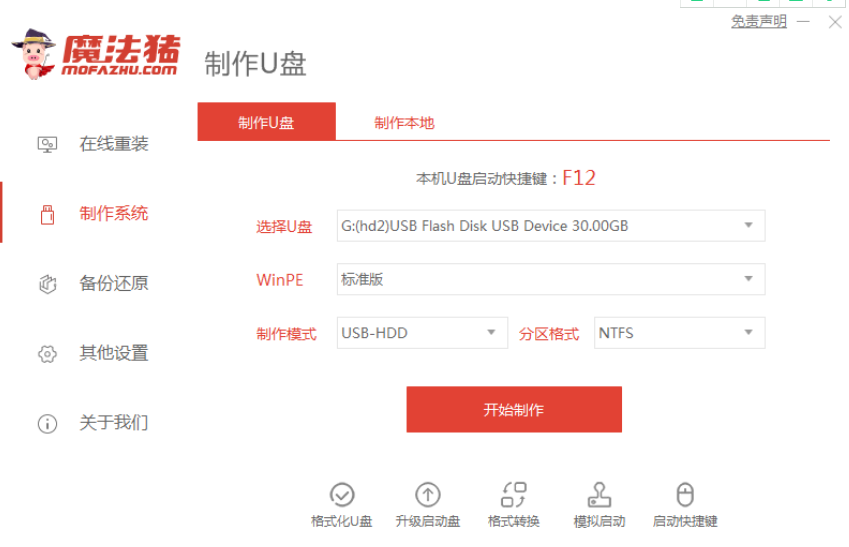
3.选择需要制作的win10系统,点击开始制作即可。
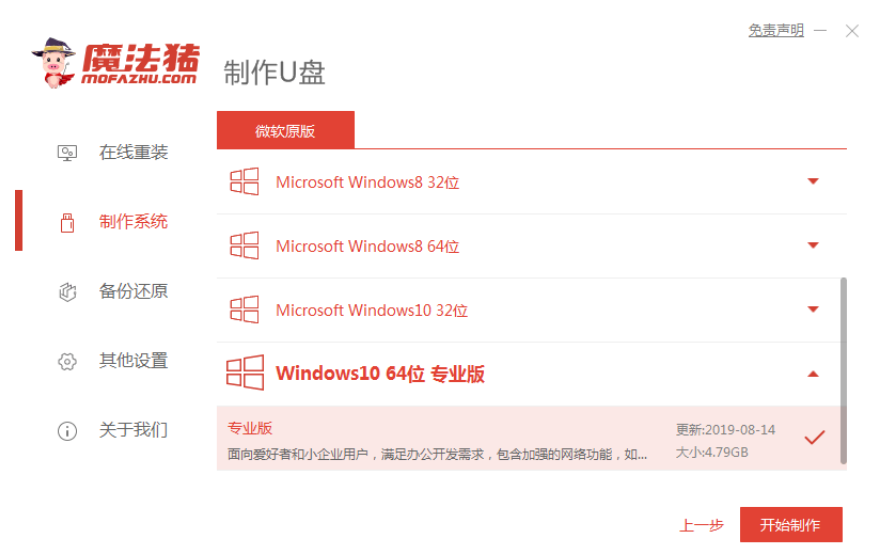
4.点击”确定“进入到下一步即可。
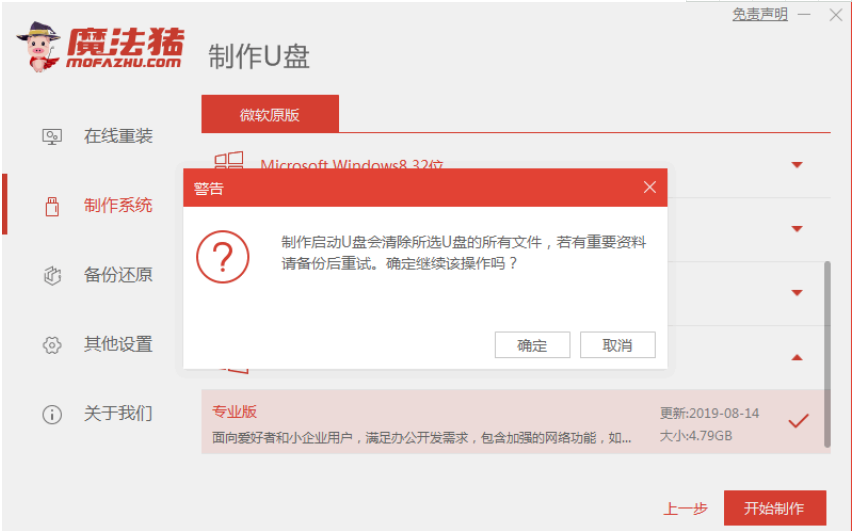
5.正在开始下载系统镜像文件及pe系统,耐心等待。

6.系统安装完成之后,点击”立即重启“。

7.重启电脑的时候我们需要快速按下F12进入到启动项界面,选择u盘启动盘进入到系统。
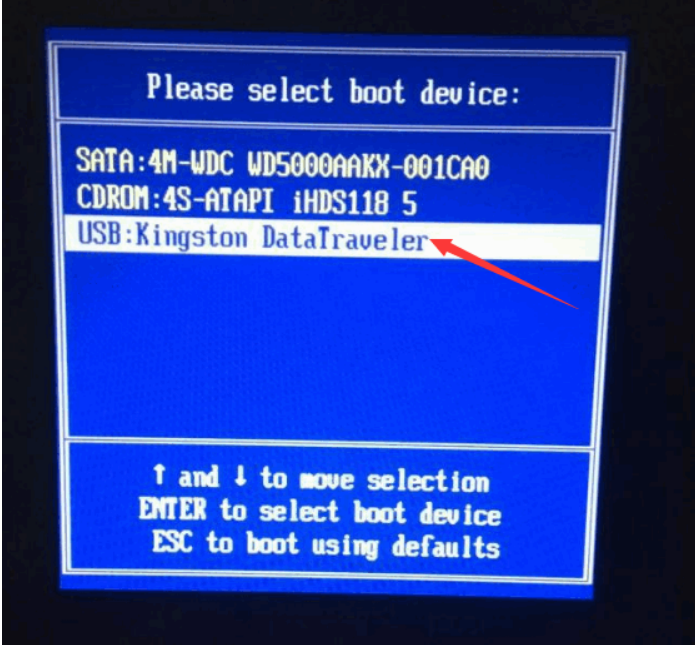
8.接着将会进入到pe系统主界面,按”1“进入pe系统内。

9.进入到系统桌面之后,点击打开魔法猪装机工具,开始安装系统镜像文件以及资料等等。

10.安装完成之后,拔掉U盘,再次点击”立即重启“。

11.当电脑重启进入到系统界面的时候,安装就成功了。

总结:
以上就是一键重装系统win10步骤和详细教程的相关内容啦,希望对大家有所帮助。
 有用
26
有用
26


 小白系统
小白系统


 0
0 0
0 0
0 0
0 0
0 0
0 0
0 0
0 0
0 0
0猜您喜欢
- 魔法猪如何重装系统?重装XP系统的教程..2023/03/22
- 如何重装win11系统,电脑系统重装win11..2023/01/30
- 电脑系统重装不了怎么回事..2023/05/04
- 电脑重装系统win7方法教程2022/11/14
- 电脑重装系统教程,win8电脑重装系统教..2023/03/13
- 怎么重装系统win10,怎么重装系统win10..2023/02/13
相关推荐
- 电脑系统重装步骤,台式电脑系统重装步..2023/02/15
- 戴尔笔记本重装系统步骤和详细教程..2022/11/18
- 大白菜一键重装系统操作步骤..2022/11/18
- 怎么用u盘重装系统win10,用u盘怎么重装..2022/11/18
- 笔记本如何重装系统,笔记本重装系统win..2023/01/14
- 如何重装原版win7,重装原版win7系统教..2023/01/02

















